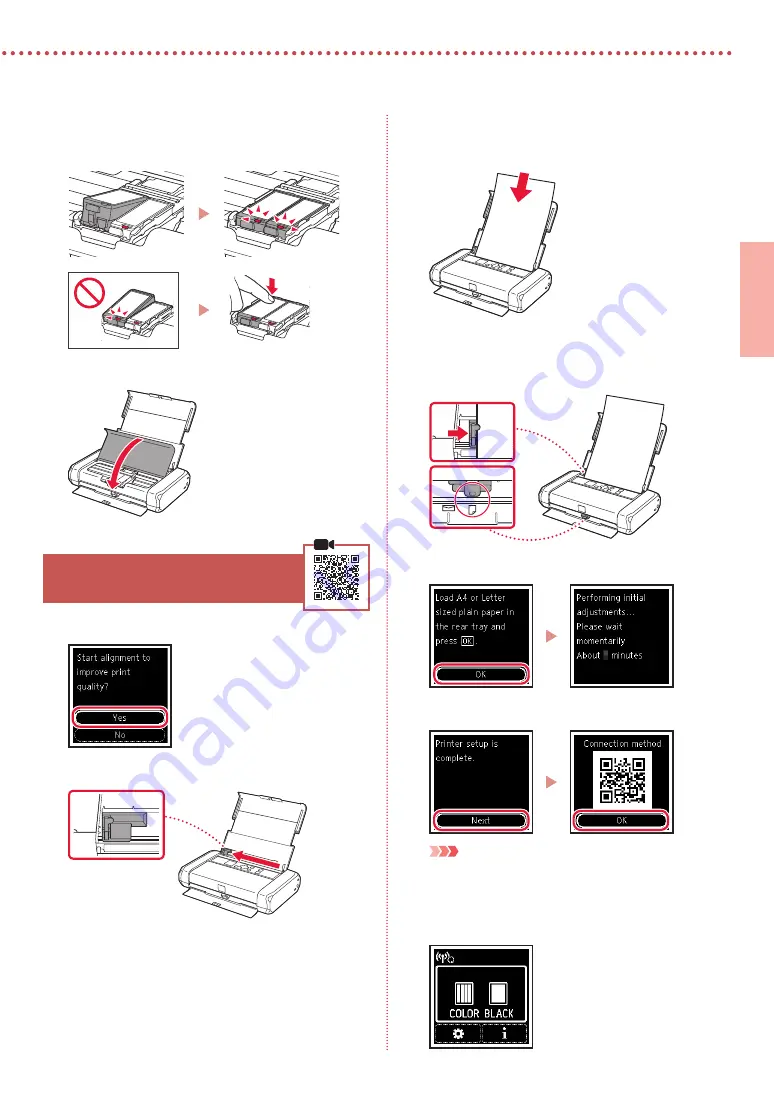
3
УКР
АЇНСЬ
КА
3
Повторіть кроки 1–2, щоб установити
чорнильницю з кольоровим чорнилом
ліворуч.
4
Закрийте кришку друкуючої головки.
6. Завантаження паперу
1
Натисніть кнопку
OK
.
2
Посуньте напрямник для паперу ліворуч.
3
Завантажте звичайний папір формату Letter
або A4 по правому краю стороною для друку
догори.
4
Вирівняйте напрямник для паперу за шириною
паперу та переконайтеся, що важіль товщини
паперу встановлено на праву сторону.
5
Натисніть кнопку
OK
.
6
Натисніть кнопку
OK
.
Важливо
Відскануйте QR-код, щоб переглянути відеоурок із
настроювання.
7
Має обов’язково з’явитися наведений нижче
екран.
Содержание Pixma TR150
Страница 33: ...RMC Regulatory Model Code K10513 ...


























